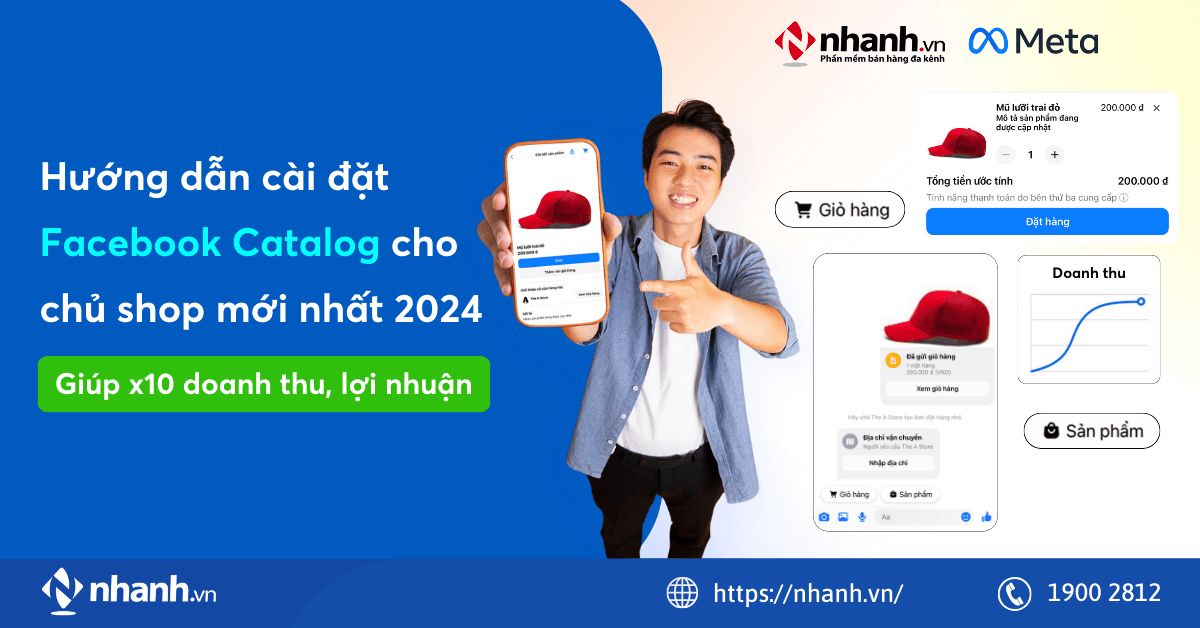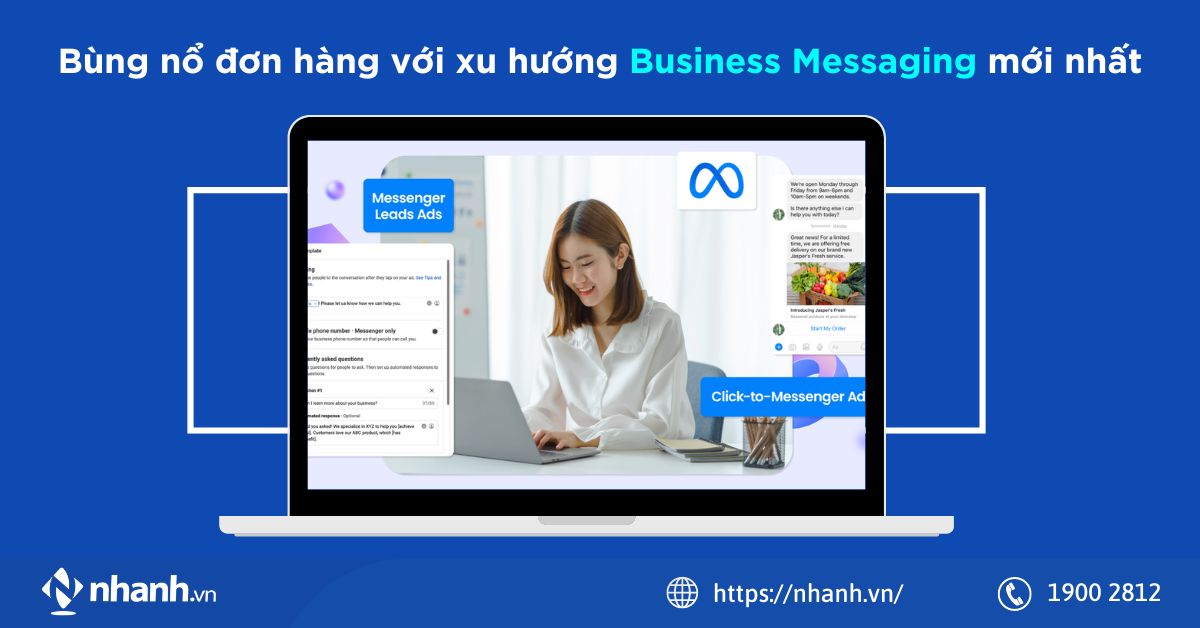Cách tạo quảng cáo Facebook Shop 2024, chi tiết từng bước
Sau khi đã kích hoạt Facebook Shop, chủ shop có thể biến messenger của mình thành một cửa hàng thu nhỏ, mang lại trải nghiệm tốt nhất cho khách hàng. Bên cạnh đó, tính năng đi kèm “quảng cáo Facebook Shop” mang lại hiệu quả, tỷ lệ chuyển đổi cao hơn khi chạy quảng cáo. Dưới đây, Vpage sẽ hướng dẫn cách tạo quảng cáo Facebook Shop 2024, chi tiết từng bước
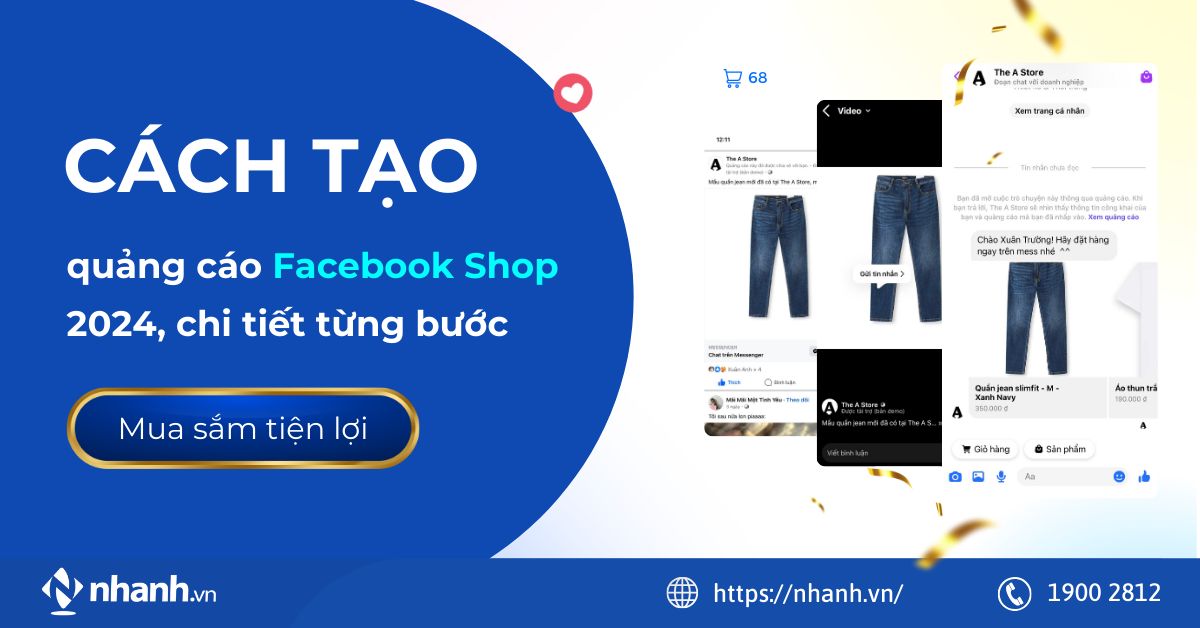
Tạo quảng cáo mua sắm trên Messenger (quảng cáo Facebook Shop)
Bước 1: Tạo chiến dịch quảng cáo:
Để thiết lập quảng cáo Bắt đầu cuộc trò chuyện:
- Đi tới Trình quản lý quảng cáo và nhấp vào + Tạo.
- Chọn mục tiêu: Lưu lượng truy cập, Lượt tương tác hoặc Doanh số, sau đó nhấp vào Tiếp tục.
- Tạo tên chiến dịch và nhấp vào Tiếp.
- Chọn Vị trí chuyển đổi dựa trên mục tiêu chiến dịch:
- Lưu lượng truy cập: Chọn Ứng dụng nhắn tin
- Tương tác: Chọn Ứng dụng nhắn tin rồi chọn loại quảng cáo Nhấp để nhắn tin
- Doanh số: Chọn Ứng dụng nhắn tin - Chỉnh sửa ngân sách, lịch trình, đối tượng và vị trí của bạn, sau đó nhấn Tiếp.
- Điền thông tin chi tiết về quảng cáo, sau đó cuộn xuống.
- Thiết lập tin nhắn chào mừng
- Trong Mẫu tin nhắn, chọn Tạo mới / Bắt đầu cuộc trò chuyện, sau đó nhấp vào Chỉnh sửa.
- Trong mục Thêm file phương tiện, chọn Thêm sản phẩm.

Bước 2: Thêm sản phẩm vào mẫu tin nhắn
- Lựa chọn sản phẩm từ Catalog để thêm vào tin nhắn (tối đa 6 sản phẩm)

Bước 3: Nhấn nút Tiếp tục để hoàn tất

Bước 4: Nhấn Lưu để lưu lại mẫu tin nhắn và tiếp tục hoàn tất quảng cáo.

Xem trước quảng cáo: Để xem trước quảng cáo bạn làm như sau:
1. Truy cập vào tab Quảng cáo trong trình quản lý quảng cáo lấy link xem trước quảng cáo để chia sẻ.

2. Mở link bằng trình duyệt desktop để Đồng ý hiển thị quảng cáo

3. Dùng điện thoại, mở app Facebook để nhìn thấy và tương tác với quảng cáo.
Trải nghiệm mua sắm trên Messenger
Bước 1: Người dùng nhìn thấy quảng cáo trên Facebook Feed, Instagram, Video, Messenger…. sau đó nhấn vào nút Gửi tin nhắn trên quảng cáo

Bước 2: Quảng cáo sẽ chuyển người dùng đến hội thoại với page trong app Messenger, hiển thị danh sách sản phẩm và các nút Giỏ hàng và Sản phẩm.
Khách hàng chọn sản phẩm muốn mua, Thêm vào giỏ hàng, sau đó bấm Đặt hàng

Bước 3: Tin nhắn Giỏ hàng được gửi cho fanpage > Vpage tự động gửi tin xin thông tin số điện thoại, địa chỉ của khách hàng > người dùng chia sẻ thông tin số điện thoại, địa chỉ.

Bước 4: Page tự động tạo đơn hàng và gửi tin nhắn chứa thông tin đơn hàng cho người dùng > người dùng kiểm tra thông tin đơn hàng quét mã để thanh toán.



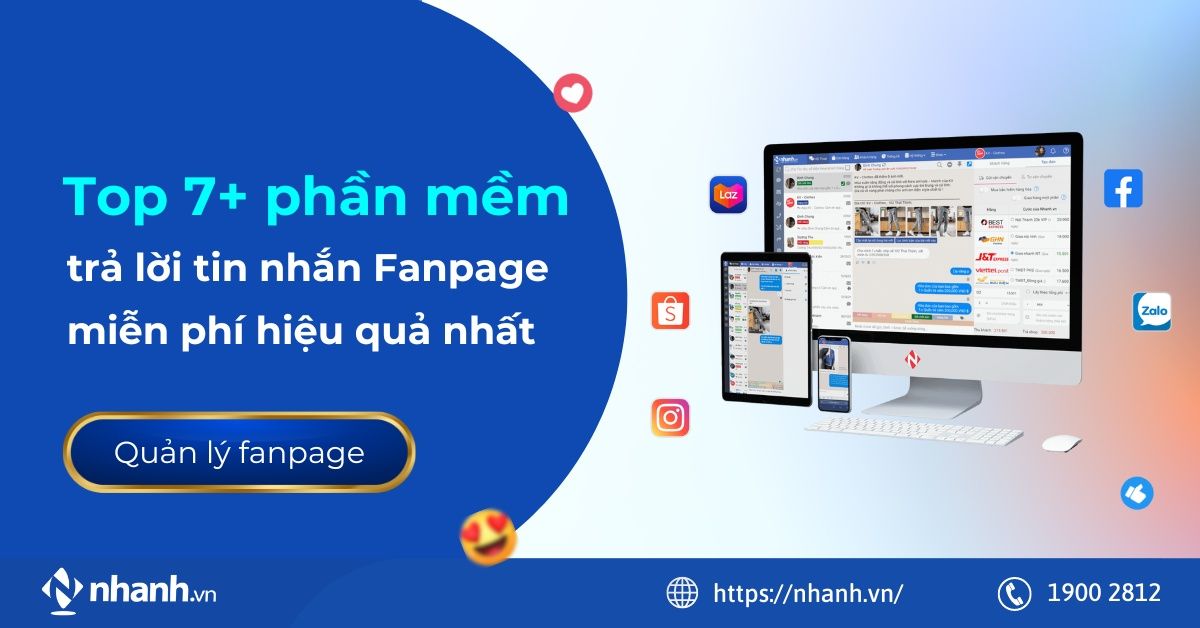
.jpg)

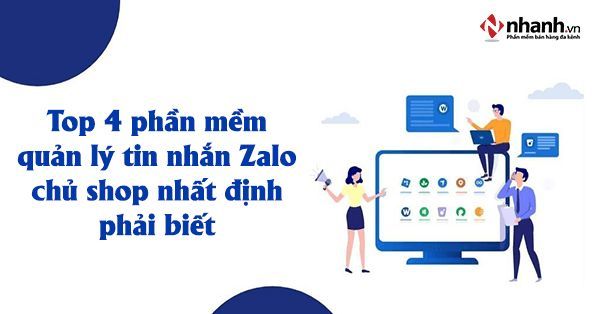
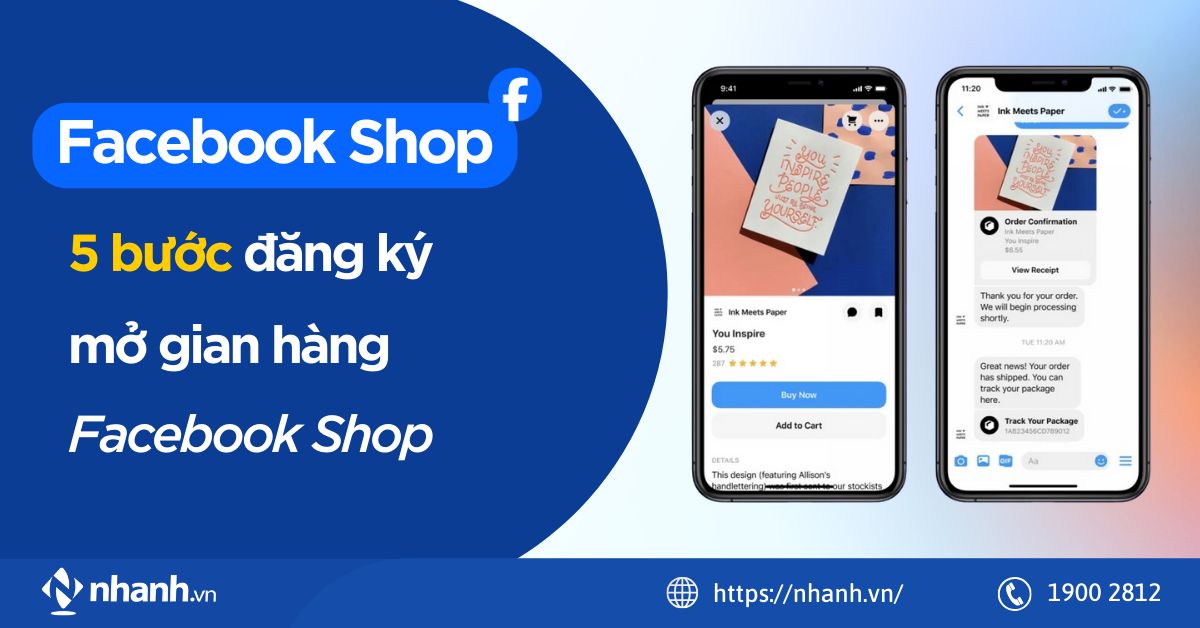
.png)